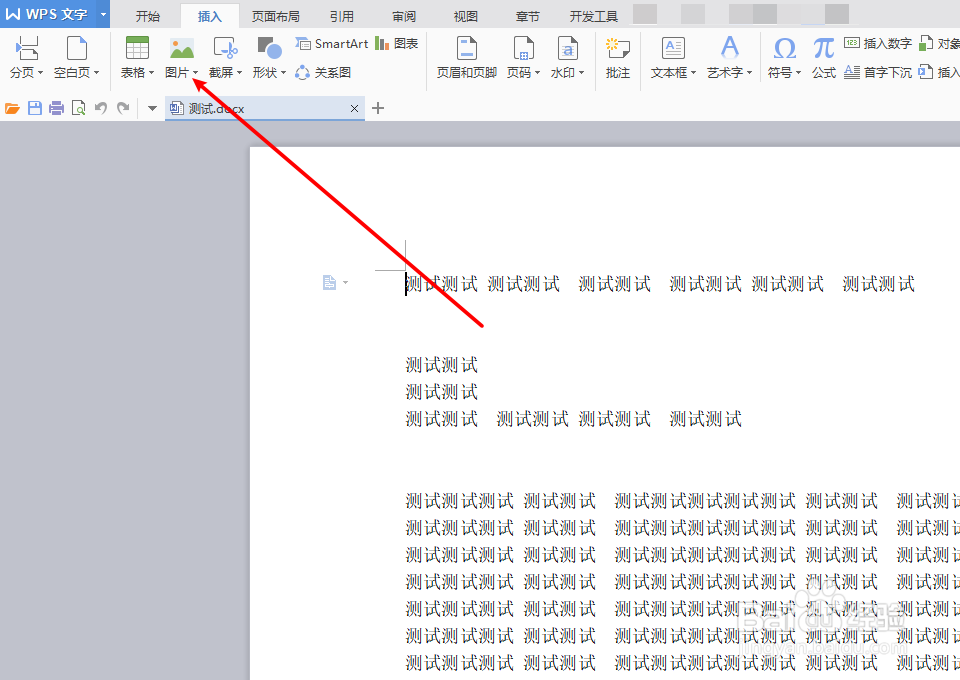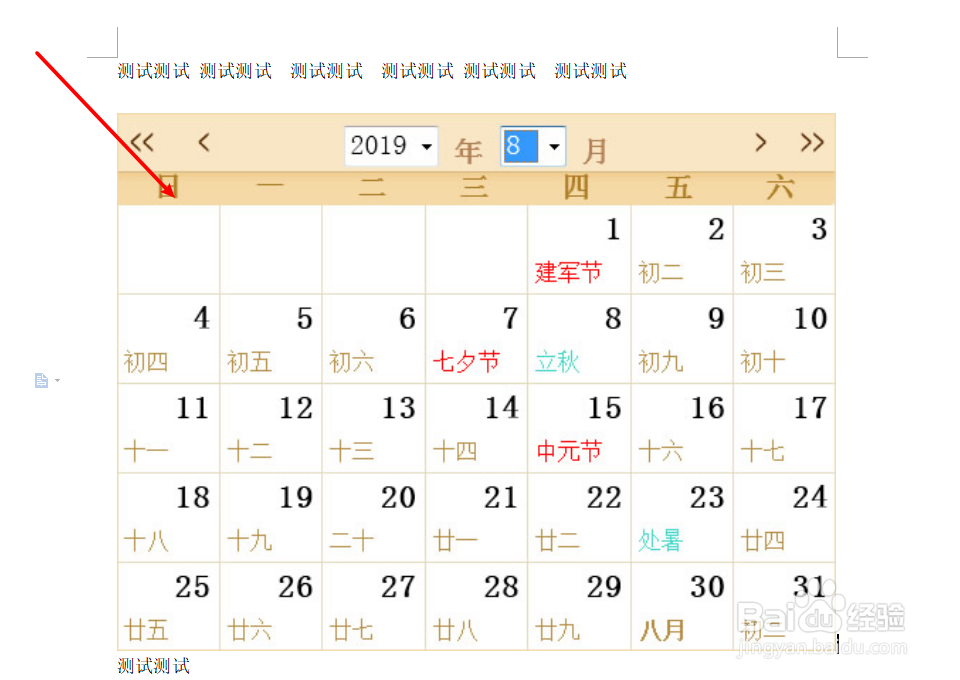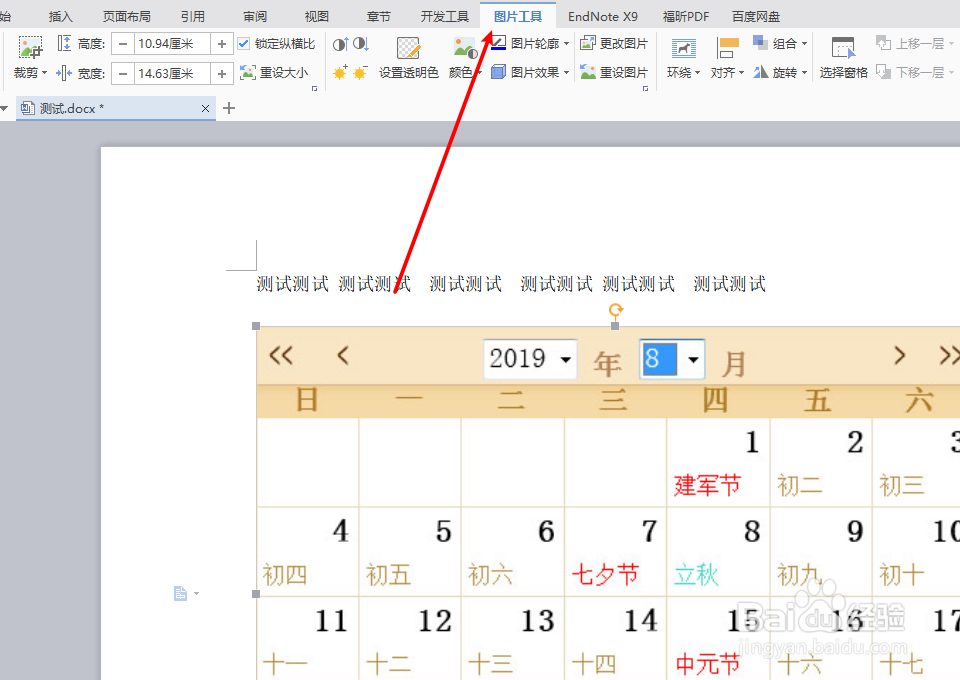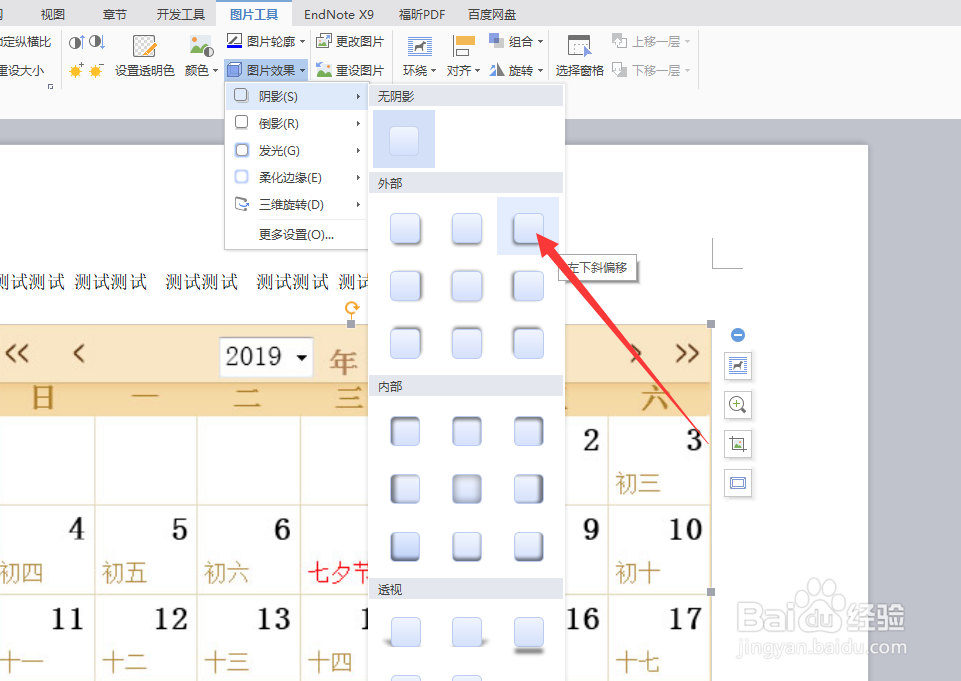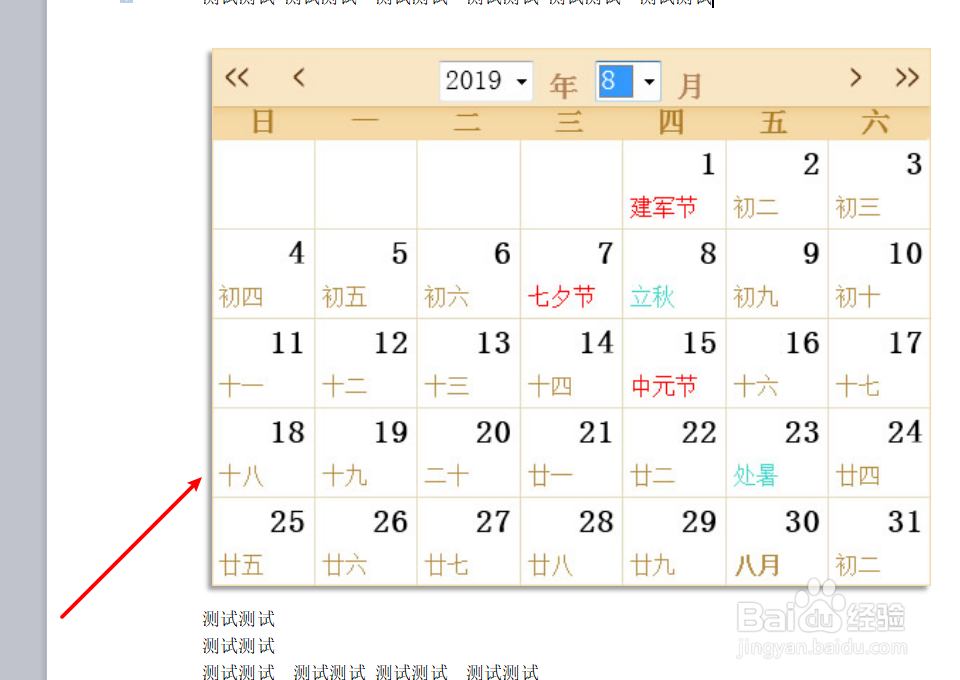wps如何给插入的图片添加左下斜偏移阴影效果
1、双击桌面快捷方式打开wps文档。
2、在插入菜单下点击图片,插入需要的图片。
3、双击插入的图片。
4、双击图片后wps顶部出现“图片工具”。
5、在图片工具下找到图片效果,并在图片效果下顺次点击 阴影、左下斜偏移。
6、鼠标在文档的任意空白区域单击,退出图片工具选项,可以看到图片下方已有向左下斜偏移阴影效果了。
声明:本网站引用、摘录或转载内容仅供网站访问者交流或参考,不代表本站立场,如存在版权或非法内容,请联系站长删除,联系邮箱:site.kefu@qq.com。
阅读量:64
阅读量:93
阅读量:41
阅读量:22
阅读量:54